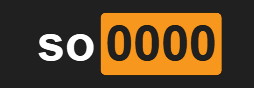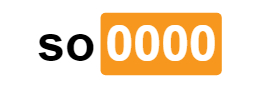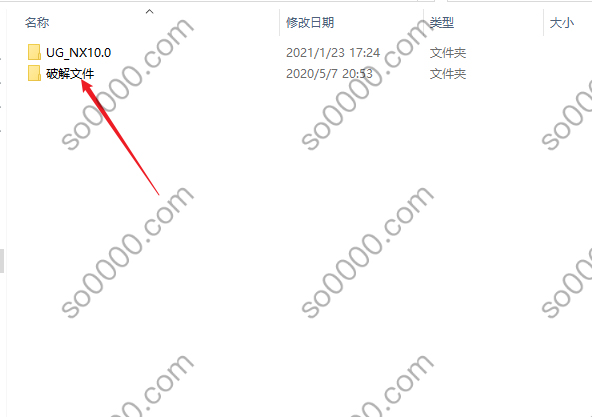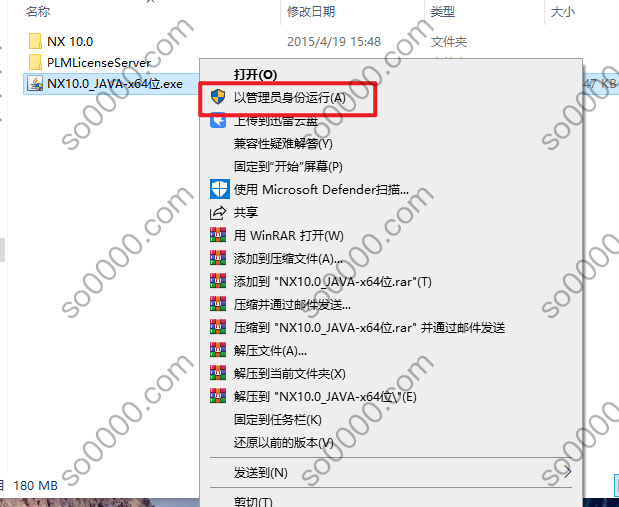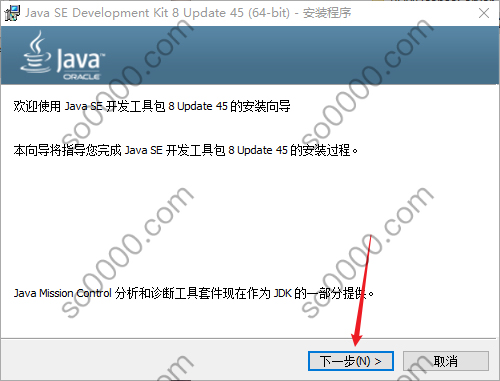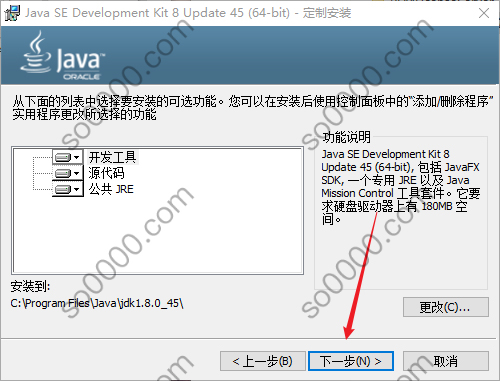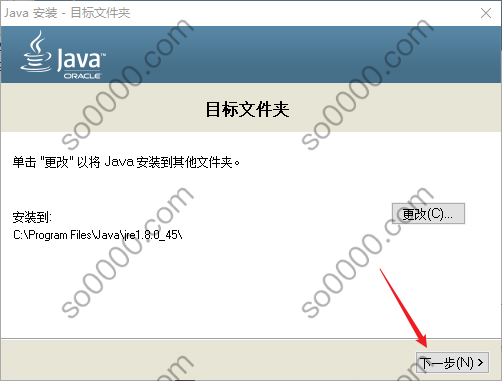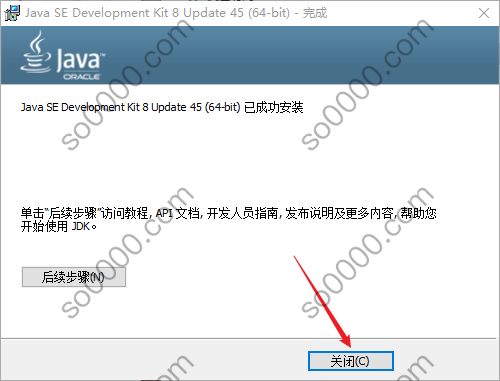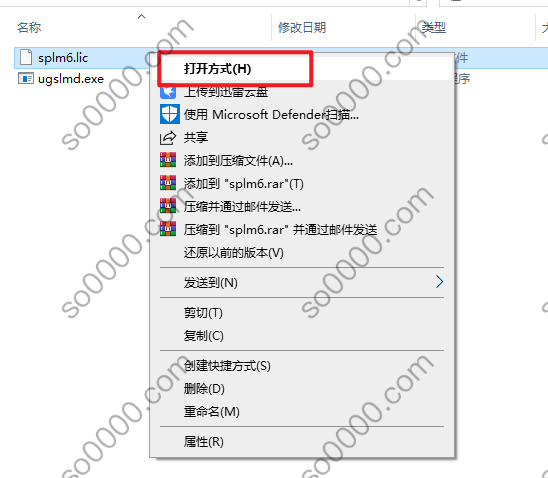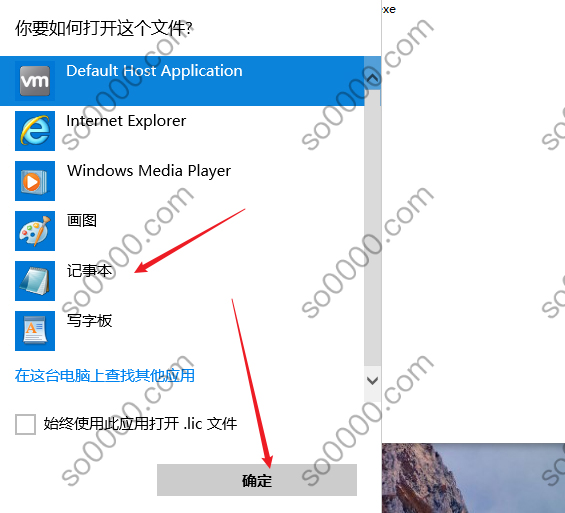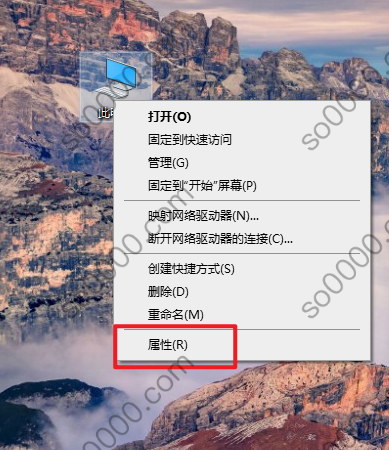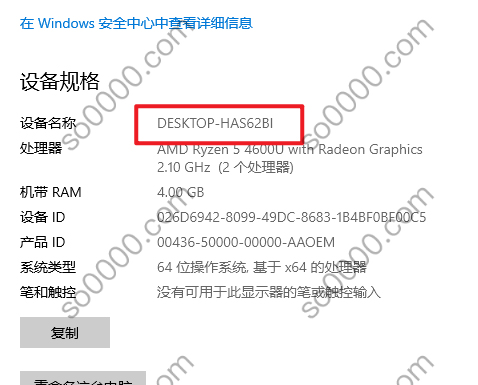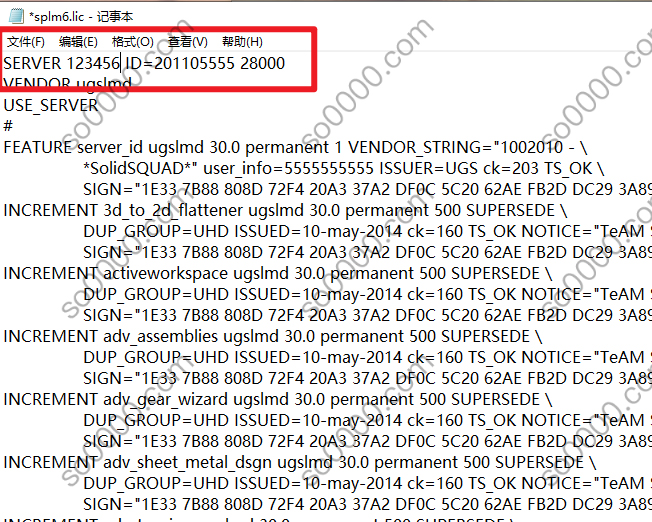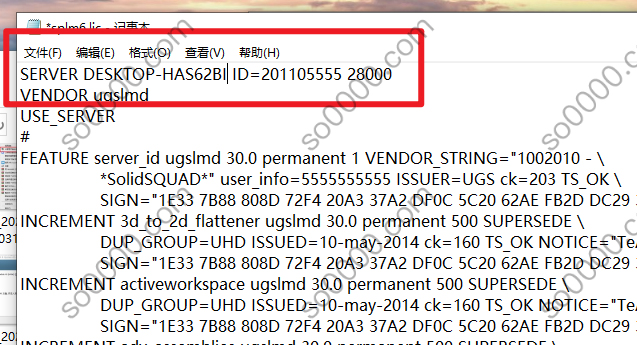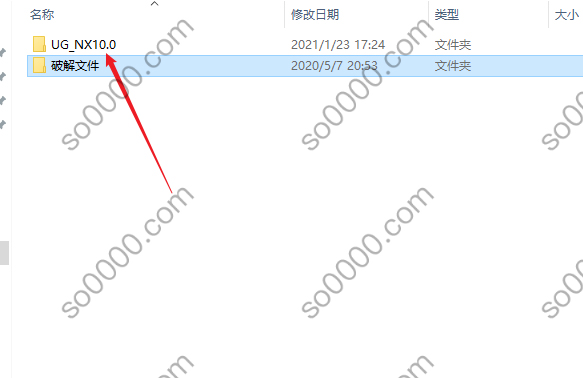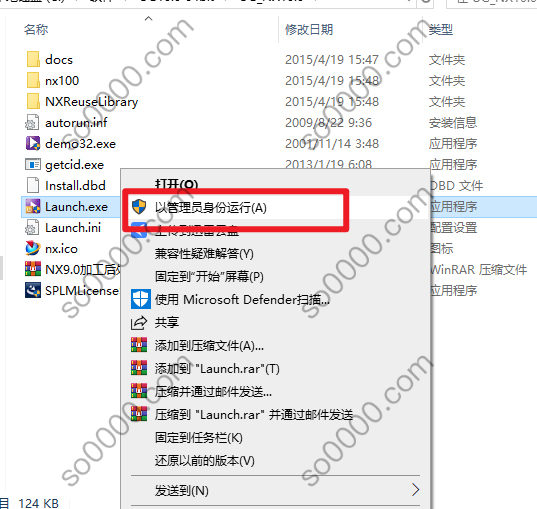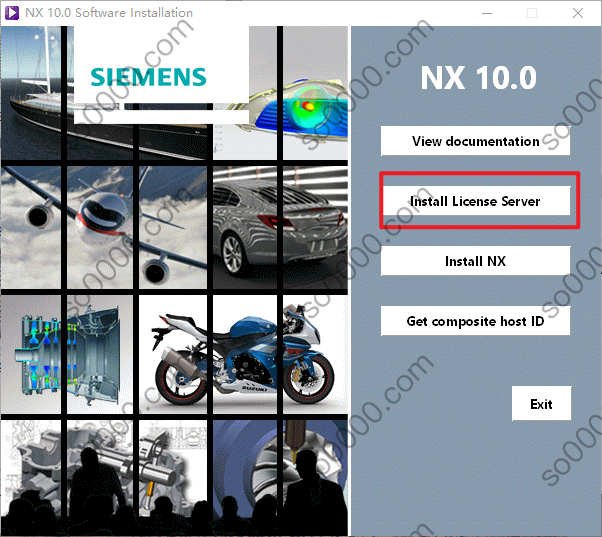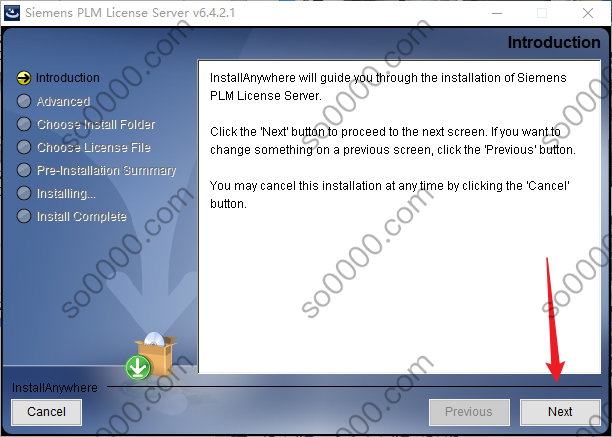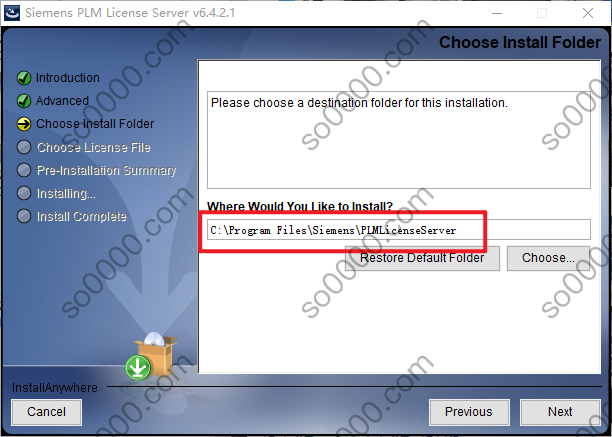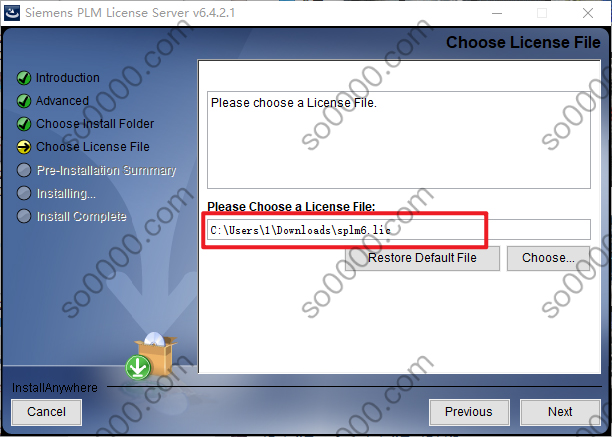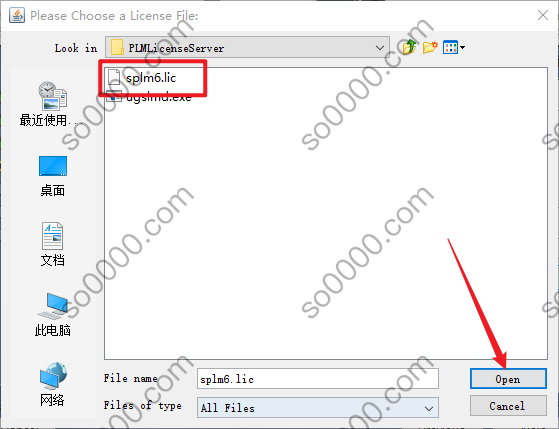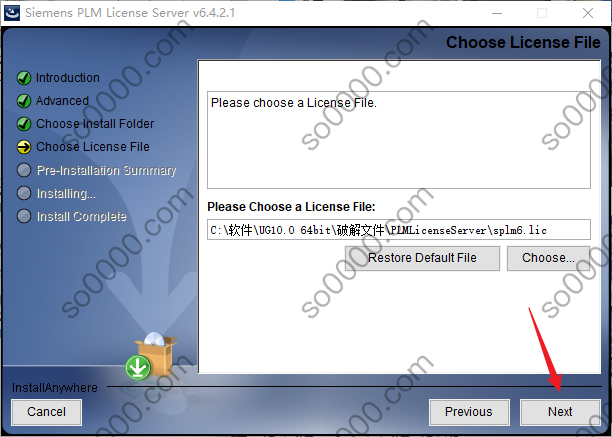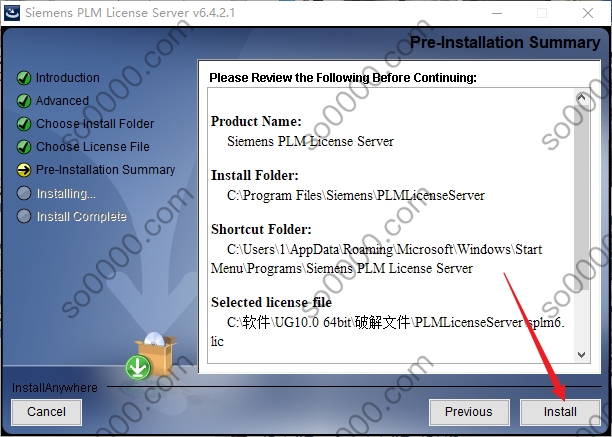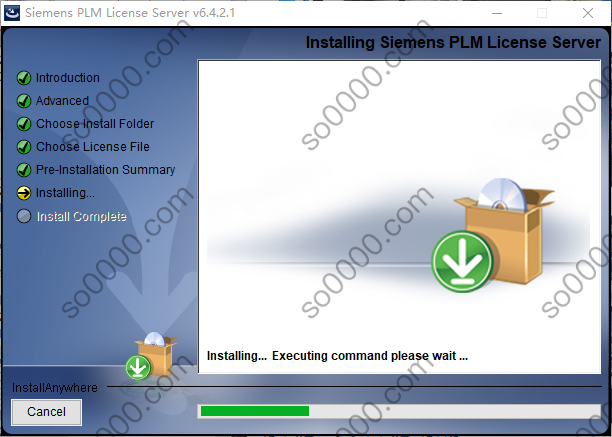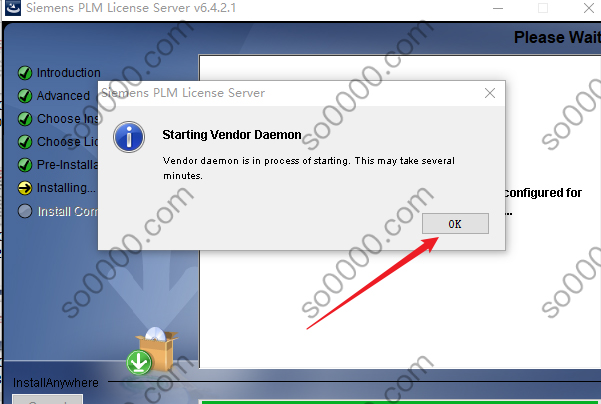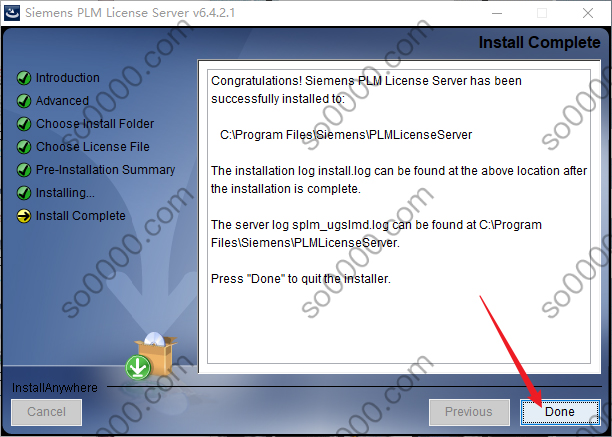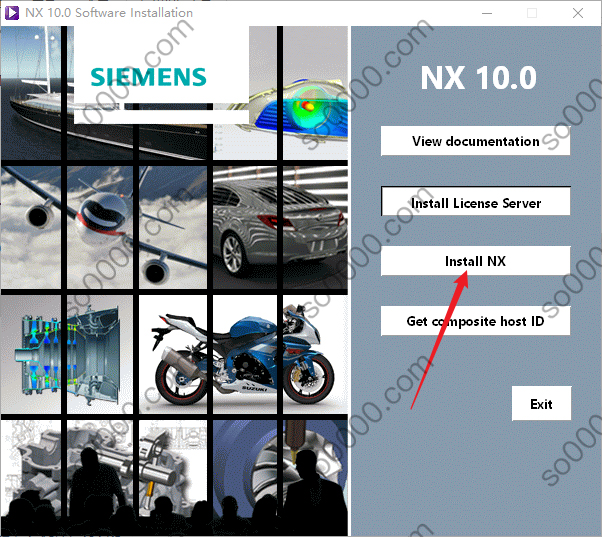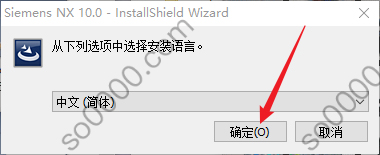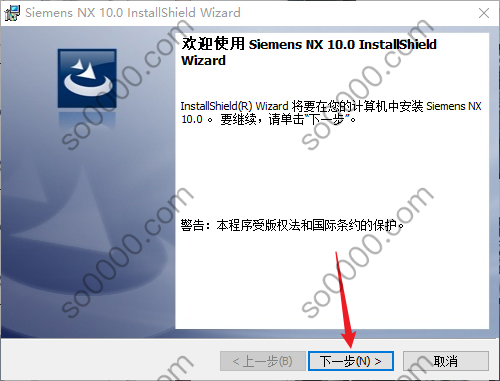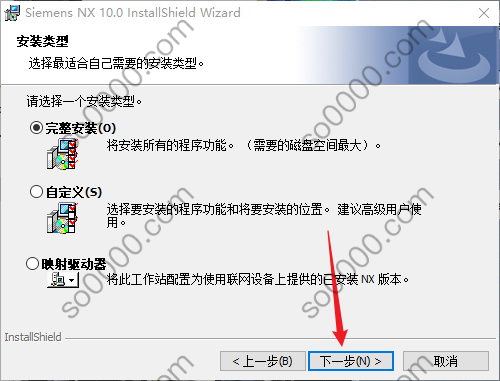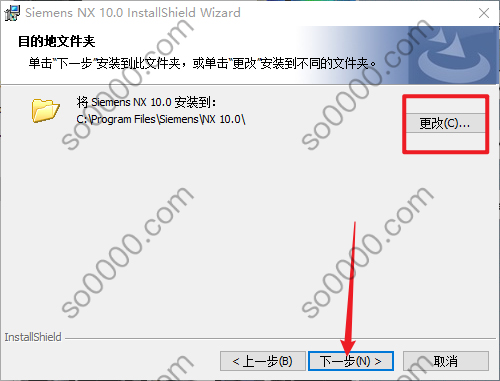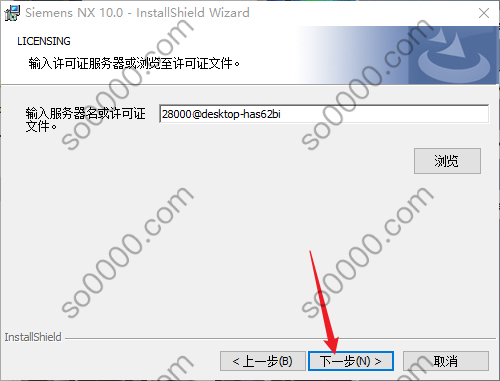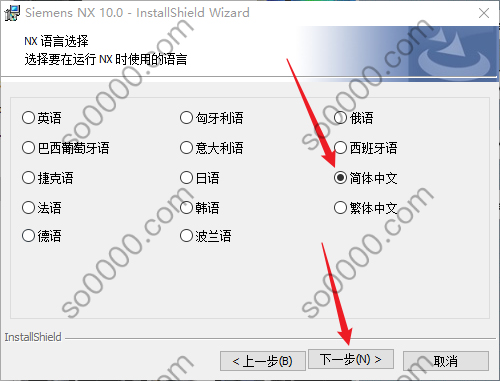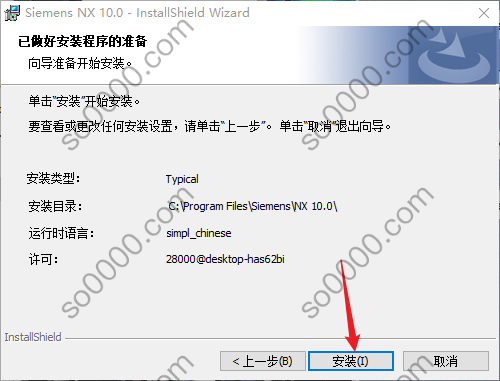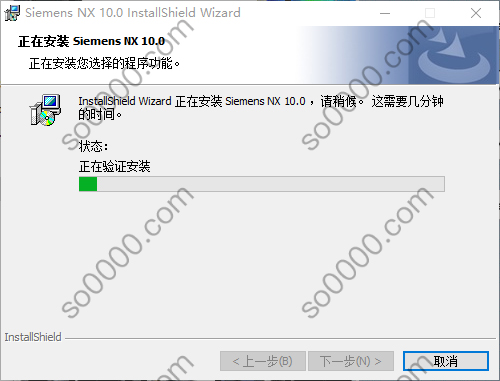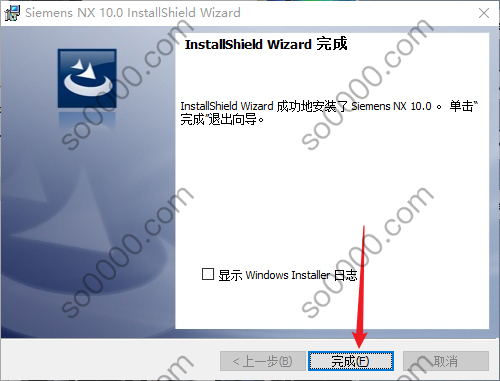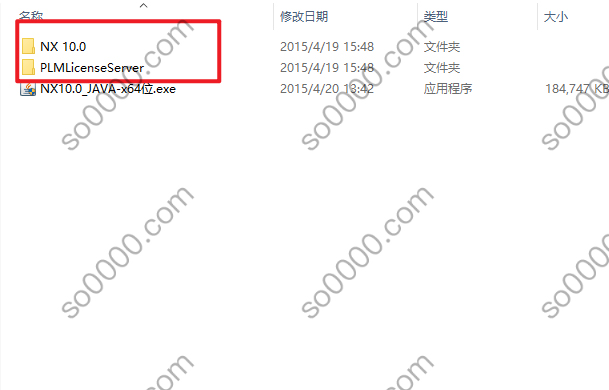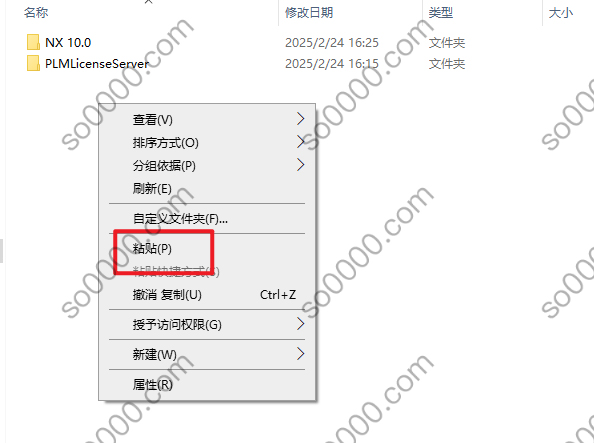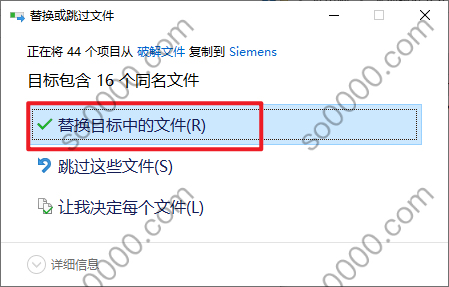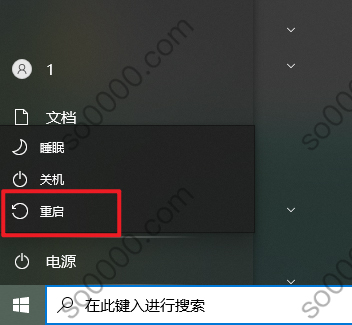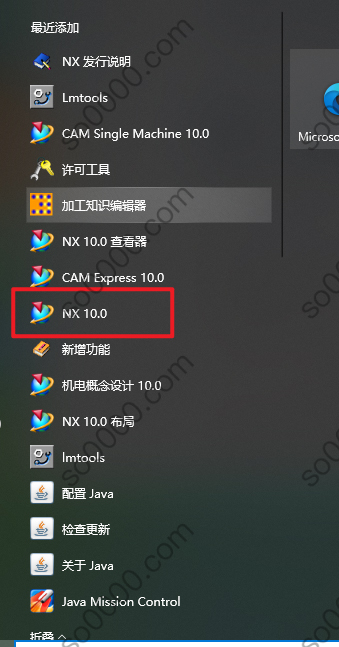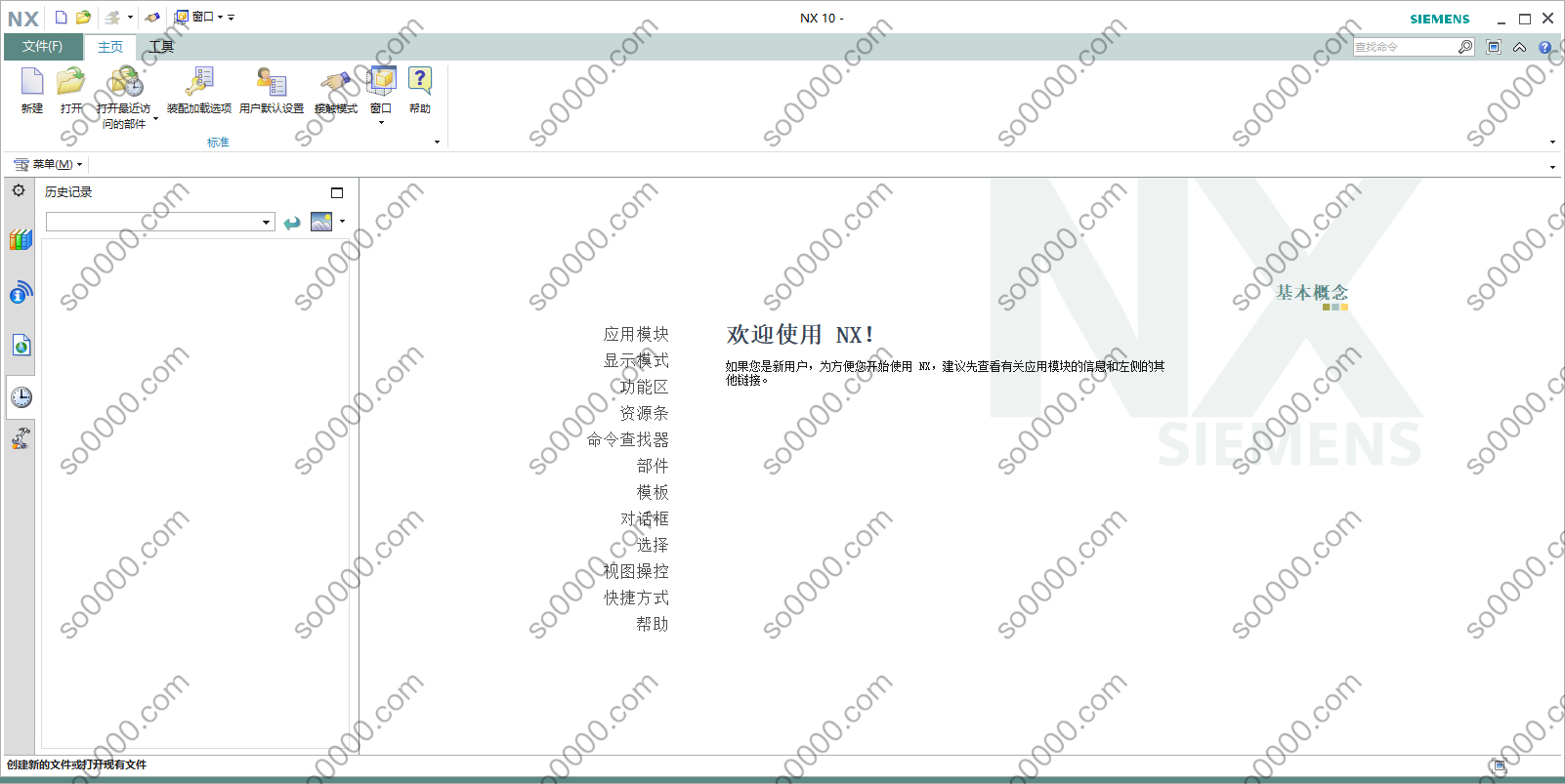UG NX 10.0软件安装教程
10个月前 (02-24)机械设计
下载地址
UG NX 10.0 网盘免费下载
类型:压缩文件|已下载:1459|下载方式:免费下载
下载必看
安装步骤
安装环境:Win7/Win8/Win10/Win11
下载压缩包,解压缩
打开破解文件 文件夹
右键以管理员身份运行Java安装程序
点击下一步
点击下一步
点击下一步
点击关闭
双击打开PIMLicenseServer文件夹
在splm6文件上右键,选择打开方式
以记事本打开
右键此电脑,点击属性,
复制自己的电脑名称
复制的电脑名称粘贴替换CITYHBS 我这里是123456 你的是CITYHBS
我的替换后是这样的,替换后保存
返回解压后的文件夹,打开UG NX10.0文件夹
以管理员身份运行Launch文件
点击安装 License Server
点击Next
如需修改路径,自己修改即可,点击下一步
点击选择,这个是选择刚刚复制自己电脑名替换后的那个文件
那个文件在解压后的文件夹里,自己去找,选择打开
点击下一步
点击安装
软件安装中
如有提示,点击ok
点击Done
点击安装 NX
选择语言,点击确定
点击下一步
点击下一步
如需修改安装路径,自己点击更改,修改,点击下一步
点击下一步
选择语言,点击下一步
点击安装(安装前记住自己的安装目录,后面会用到)
软件安装中
点击完成
返回解压后的文件夹,打开破解文件 文件夹,复制图示文件
打开刚刚记住的安装路径,粘贴,
注意一下,粘贴的时候,粘贴到和你复制的内容相同的文件夹下
点击替换
重启电脑
打开开始菜单,找到刚刚安装的软件,打开
软件安装完成,运行界面如下